لدي Windows 7 مثبت على جهاز Mac الخاص بي باستخدام VMWare Fusion واليوم أحتاج إلى الدخول إلى BIOS لتغيير ترتيب التمهيد لجهاز VM الخاص بي. ذهبت إلى الأمام وإعادة تشغيل VM التفكير أنه ينبغي أن يكون الوصول مباشرة إلى BIOS. ليس صحيحا. لقد واجهت بعض المشكلات.
أولاً ، تومض شاشة نظام الإدخال والإخراج الأساسي (BIOS) لمدة ثانية ثم اختفت. عظيم! ثانيا ، الضغط على F2 على جهاز Mac انتهى بزيادة سطوع الشاشة بدلا من إرسال المفتاح إلى VM. لقد برزت منذ أن كنت في وضع ملء الشاشة أن جميع مفاتيح الضغط سيتم إرسالها تلقائيا إلى VM ، ولكن هذا ليس هو الحال. إذاً كيف يمكن حل هذه المشكلة؟
للوصول إلى BIOS الخاص بـ VM ، يجب عليك تحرير وقت تأخير التمهيد إلى شيء أعلى. يمكنك القيام بذلك عن طريق تحرير ملف تكوين VMX لجهاز VM الخاص بك. إليك كيف تفعل ذلك. أولا ، والمضي قدما وإيقاف VM الخاص بك. في شاشة Virtual Machine Library ، اضغط باستمرار على المفتاح Option (المفتاح)ثم انقر بزر الماوس الأيمن فوق VM.
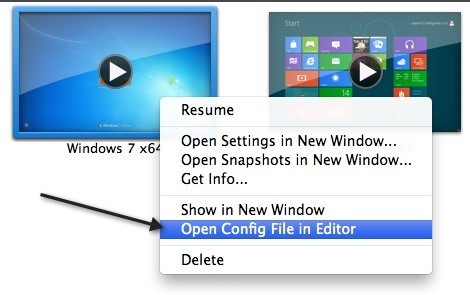
انتقل الآن وانقر على فتح ملف التهيئة في المحرر. تأكد من الاستمرار في الضغط على مفتاح الخيار لأسفل أثناء النقر بزر الماوس الأيمن وإلا سيختفي الخيار. الآن قم بالتمرير لأسفل إلى أسفل الملف وأضف السطر التالي:
bios.bootDelay = "3000"
يجب أن يظهر ملفك كهذا الآن:
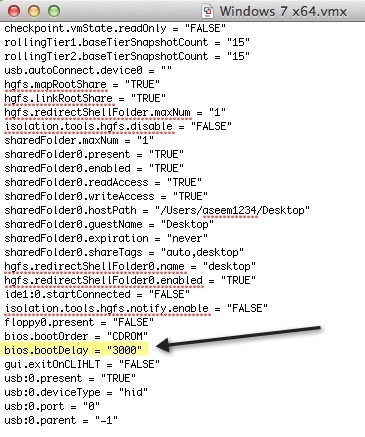
هذا كل ما عليك القيام به! احفظ الملف ، ثم انطلق وأعد تشغيل جهاز VM الخاص بك. الآن عندما تظهر شاشة إعداد BIOS ، سيكون لديك 3 ثوان بدلاً من 1! يمكنك تغيير هذه القيمة إلى أي شيء تريده ، لذلك إذا أردت 7 ثوان ، فقط اكتب 7000 في المثال أعلاه.
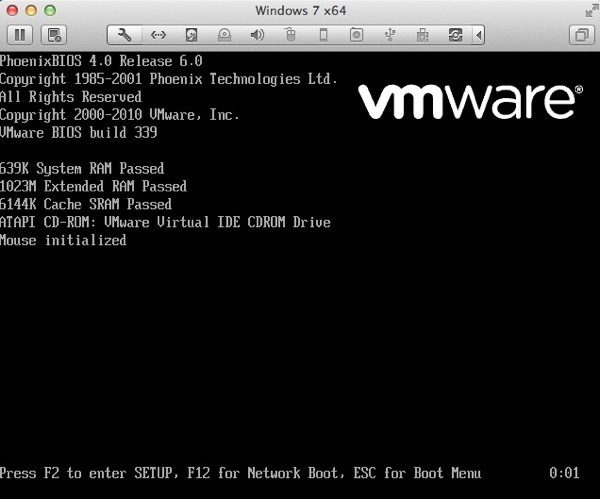
الآن الجزء الأخير هو الضغط على مفتاح F2 أثناء رؤية شاشة BIOS. لإرسال مفتاح F2 ، يجب عليك الضغط على fn + F2. fn هو مفتاح الوظيفة على لوحة مفاتيح Mac. انها واحدة على طول الطريق في الزاوية اليسرى السفلى من الشاشة. لاحظ أنه يمكنك أيضًا إضافة سطر آخر إلى ملف VMX الذي سيجبر VM على إدخال BIOS في إعادة التشغيل التالية:
bios.forceSetupOnce = "TRUE"
لاحظ أنه سيتم تعيين هذا السطر تلقائيًا على FALSE بمجرد تشغيل VM. في المرة الجديدة التي تقوم فيها بإعادة التشغيل ، سيتم تشغيلها بشكل طبيعي. من المفيد إذا كنت لا تزال غير قادر على إظهار شاشة نظام الإدخال والإخراج الأساسي (BIOS) أو لا تستطيع الضغط على F2 في الوقت المناسب. أي أسئلة أخرى ، نشر تعليق وسأحاول تقديم المساعدة. استمتع!